Hoe Audio Track van jouw video te bewerken
May 13, 2024
Het komt vaak voor dat de audiotrack van jouw thuisvideo kwaliteit mist: de achtergrondmuziek is lawaaierig, of er is ongewenst geluid. Zo moet u de kwaliteit van de audiotrack verbeteren om de algehele kwaliteit van jouw video te verbeteren, en je kan ook reverse audio om je video grappiger te maken.
Het is zo eenvoudig om een audiotrack te bewerken met Filmora. Met dit programma kun je een videobestand openen, de audiotrack bewerken en het resultaat opslaan als een videobestand met de nieuwe, gewijzigde audiotrack. Filmora is een professionele videobewerkings- en audiobewerkingssoftware voor Windows- en Mac-computers. Je kan de ingebouwde bewerkingstools gebruiken om audiobestanden te knippen, kopiëren, plakken of invoegen, de audio in video te dempen, uw voice-over toe te voegen of een nieuw audiotrack toe te voegen uit de audiobibliotheek. Volg deze eenvoudige richtlijn hieronder om de audiotrack van jouw video te bewerken.
- Deel 1: Hoe de audio-track van jouw video te bewerken
- Deel 2: Beste Video Audio Editor-app voor jou
- Deel 3: Beste Video Audio Editor Online
Deel 1: Hoe de audio-track van jouw video te bewerken
Stap 1: Voeg de videos, en audiobestanden toe die je wilt bewerken
Start de Filmora Video Editor en selecteer Nieuw Project om het primaire bewerkingsvenster in te voeren. Klik vervolgens op Import om de videobestanden of audiobestanden toe te voegen. Als alternatief, direct sleep-and-drop uw mediabestanden in het programma.

Stap 2: Begin met het bewerken van de audio track
Het tweede is om het video- of audiobestand in de tijdlijn van de tool te slepen en te laten vallen. Daarna kun je beginnen met het bewerken van de audiotrack van jouw video.
Gescheiden audio van video
Als je een video bewerkt met ingebouwde audio, kun je eerst de audio van de video scheiden. Wondershare Filmora stelt je in staat om audio los te koppelen van video. Om dit te doen, verplaats je de cursor naar de video om deze te markeren. Klik vervolgens met de rechtermuisknop en kies Audio Detach. Het audiobestand van je video verschijnt onmiddellijk in de muziektijdlijn. Omdat het is gescheiden van de video, kun je eenvoudig de audiotrack verwijderen of knippen en de juiste sectie kiezen.

Als je een stille video maakt, kun je gewoon de Mute -feature gebruiken om de video stil te maken.
De audio-instellingen aanpassen
Dubbelklik op de videoclip op de tijdlijn, en dan verschijnt er een bewerkingspaneel. Schakel over naar de kolom Audio en je kan eenvoudig het Speed, Volume, Pitch van het audiobestand wijzigen of het Fade-in / uit-effect eraan toevoegen. Je kan ook de audio pitch wijzigen.

Natuurlijk kun je met Filmora ook het audiobestand knippen, trimmen, en verwijderen, net als bij het bewerken van video.
Achtergrondgeluid verwijderen
Mute audio & Denoise Filmora is voorzien van de Denoise tool, waarmee je achtergrondgeluid met één klik kunt verwijderen.
Voeg audiomuziek of geluidseffect toe uit de ingebouwde audiobibliotheek.
Je kan ook een effect toepassen op het hele bestand of slechts een deel van de track wijzigen. De Filmora video-editor biedt een breed scala aan audio-effecten. U hoeft alleen maar op het tabblad Audio bovenaan te klikken en een van de beschikbare muzieknummers en audio-effecten van de audiobibliotheek te selecteren. Filmora biedt meer dan 50 gratis geluidseffecten, en soundtracks. Sleep en laat de muziek uit de audio-bibliotheek naar de positie waar je wilt dat de audio wordt weergegeven in de audiotrack. Klik daarna op het afspeelpictogram om er zeker van te zijn dat de wijzigingen correct zijn.

Opnemen en toevoegen van een voiceover
Je kan ook een voice-over opnemen van jouw computer ingebouwde microfoon of een externe microfoon, voeg uw voice-over overal in de tijdlijn. Klik hiervoor op Media > Record > Record Voiceover om te beginnen met opnemen. Druk op de knop “Stop” als je klaar bent. Zodra de clip in de tijdlijn staat, kun je de trimmachine gebruiken om pauzes of ruis te verwijderen.

Je kan ook op het Microphone-pictogram in de werkbalk klikken om snel de audio-opnameinterface in te voeren.
Audio snelheid wijzigen
Soms moeten we de audiosnelheid wijzigen om het sneller of langzamer te maken om een creatief effect te krijgen. Filmora biedt de mogelijkheid om de audiosnelheid te wijzigen door de snelheidsregelaar te slepen of de numerieke direct in te voeren.

Stap 3: Bewaar de wijzigingen
Zodra de bewerking van de audiotrack voorbij is, druk je op Export om de wijzigingen op te slaan. Hier kun je de nieuwe video in verschillende formaten opslaan of rechtstreeks uploaden naar YouTube of Vimeo. Natuurlijk kun je de video ook in mp3-formaat opslaan. Bovendien kun je een DVD-creatie branden op het DVD-tabblad.

Deel 2: Beste Video Audio Editor App
Als je andere gratis audio-editors wilt kennen, laat dit artikel je weten 10 gratis audio-editors.
1. AVbox
Een geweldige audio video kan helpen bij het stimuleren van conversies, en rendement op investeringen. Van Facebook-advertenties tot YouTube-inhoud tot Insta Stories, de video-geluidseditor moet de macht hebben om je bericht of merk er professioneel en perfect uit te laten zien. Hier zijn enkele van de beste video audio editor apps en online tools voor uw gemak.
- Vergroot audiobestanden door volumegroei toe te voegen
- Haal audio uit elke video en sla deze op in mp3-formaat
- Veranderen of dempen van audio voor elke video naar behoefte
- Audiobestanden knippen en trimmen
- Video audio-editor die twee of meer audiobestanden kan samenvoegen
2. PowerDirector
PowerDirector is een geweldige video-geluidseditor die een reeks bewerkingsopties biedt voor zowel videos als audios. Van het geven van uitstekende actiegeluidseffecten tot geweldige voice-overs, PowerDirector is een app die je nooit teleurstelt. De functies van deze video sound editor app zijn...
- Maak geweldige voice-overs voor video
- Geef verbluffende effecten en soepele overgangen naar de video vanaf uw telefoon
- Verminder de videosnelheid en voeg geluidseffecten toe die overeenkomen met de slo-mo video
- De strakke timeline editing interface
- Video-audio-editor die de muziek & van jouw video transformeert, voegt vervagende effecten / voice-overs toe
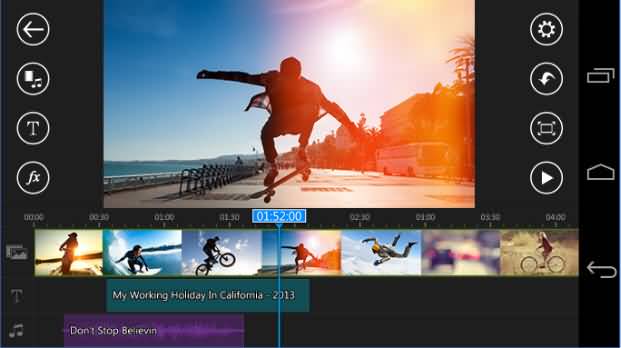
3. Splice
Een krachtige maar eenvoudige video-geluidseditor, Slice helpt bij het verbeteren van de audio in uw videos gemakkelijk met zijn volledig aanpasbare optie. De kenmerken van Slice zijn...
- Synchroniseer de video om het muzieknummer automatisch te matchen
- Playback-geluid kan worden aangepast van langzaam naar snel, en vice versa
- Grote verscheidenheid aan gratis geluidseffecten, en muziek
- Songs uit de iTunes-bibliotheek selecteren
- Verbeter de ingebouwde geluidseffecten met aangepaste geluidseffecten, en vertellingen
- Meerdere audio track mixen is mogelijk met de Splice app
Deel 3: Beste Video Audio Editor Online
1. Clipchamp
Clipchamp is een van de beste online video sound editor tools waarmee je geweldige audio videos in een zeer korte tijd kunt maken. Het zit vol met een aantal functies en heeft geen ervaring nodig om het te gebruiken. De kenmerken van deze online tool zijn...
- Audio niveaus van je soundtrack aanpassen
- Verschillende audiotracks kunnen worden toegevoegd, gedempt of vervangen
- Trim en knip de ongewenste delen van jouw audio-video
- Filters en overgangen om je audio en video te verbeteren

2. Hippo
Hippo is een gratis online video audio-editor die helpt om videos van professionele kwaliteit te maken met geweldige geluidseffecten. De kenmerken van deze tool zijn...
- Gratis video audio editor
- Onbeperkt video en audio tracks
- Intro- en eindkaarten toevoegen aan de video
- Met onze Chrome-extensie kun je snel videos opnemen vanuit uw browser
4. WeVideo
WeVideo is een verbazingwekkend interessante online video-geluidseditor waarmee je 4K-resolutievideos kunt vastleggen, maken, en bekijken, en waarmee je 4K-resolutievideos kunt delen met kristalhelder afspelen. Kenmerken van WeVideo zijn o.a.
- Controle audio niveaus van de muziek track aan te passen met de clip
- Direct opnemen van hoge kwaliteit audio, en video van web editor
- Minder geheugen wordt gebruikt tijdens lange verhaal playbacks
Conclusie
Probeer de bovenstaande video audio editors om een volledig professionele touch te geven aan jouw audio videos. Niet alleen de professionals, de bovenstaande apps en tools kunnen ook worden gebruikt door amateurs zonder enige hulp van anderen.



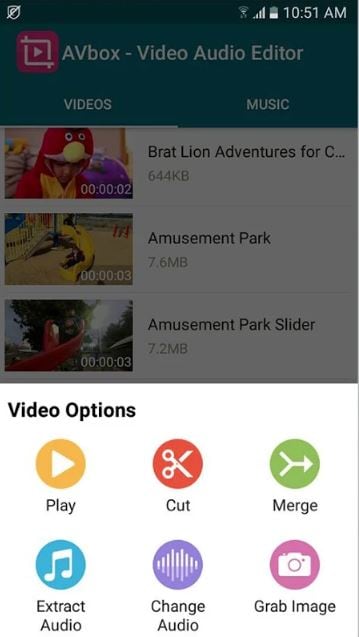

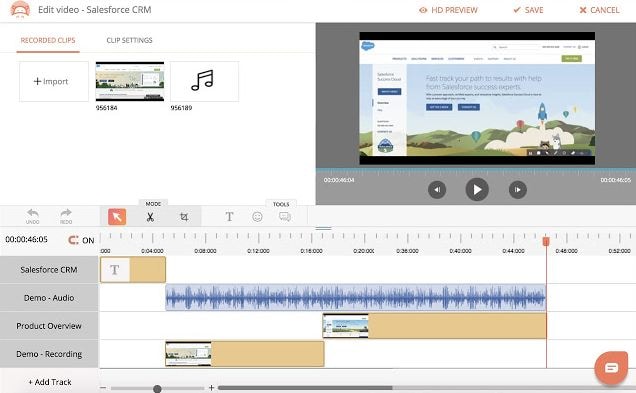

Shanoon Cox
staff Editor